Windows でモニターが 60Hz のままになる
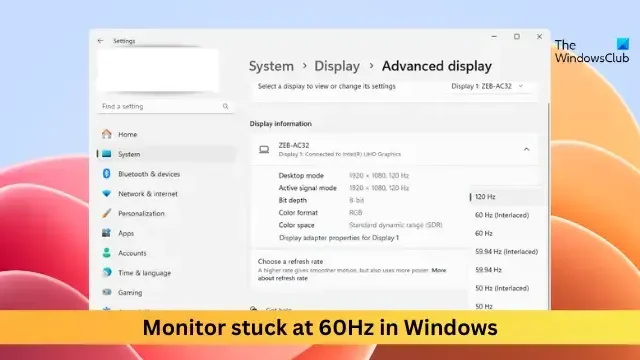
Windows でモニターが 60Hz のままになる場合は、この投稿が役立つかもしれません。高リフレッシュ レートのモニターは、よりスムーズで応答性の高いコンピューティング エクスペリエンスを提供します。しかし最近、一部のユーザーから、モニターの解像度が 60Hz のままで固定されており、解像度を上げることができないとの苦情が寄せられています。幸いなことに、いくつかの簡単な提案に従ってエラーを修正できます。
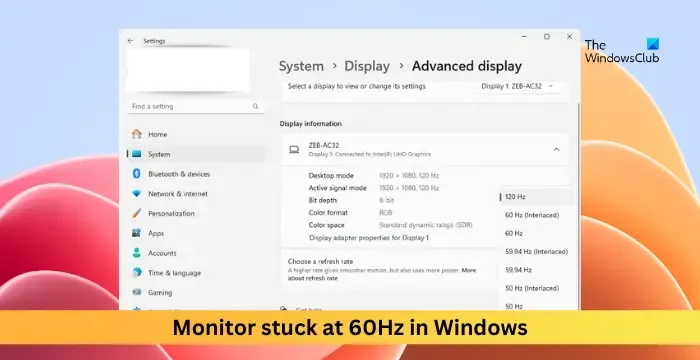
モニターが 60 Hz のままになるのはなぜですか?
モニターが 60Hz のままになる場合は、設定の誤りやドライバーの問題が原因である可能性があります。ただし、このエラーが発生する理由は他にもいくつかあります。そのうちのいくつかは次のとおりです。
- デバイスの互換性
- アプリケーションの干渉
- ケーブルの損傷または接続の緩み
Windows でモニターが 60Hz でスタックする問題を修正するにはどうすればよいですか?
デバイスのリフレッシュ レートを上げることができない場合、または Windows 11/10 で 60 Hz に固定される場合は、次の推奨事項に従ってください。
- PC がより高いリフレッシュ レートをサポートしているかどうかを確認する
- グラフィックドライバーを更新する
- 高度なディスプレイ設定によるリフレッシュ レートの向上
- ケーブルと接続を確認してください
- モニターを工場出荷時の設定にリセット
それでは、これらを詳しく見てみましょう。
1] PC がより高いリフレッシュ レートをサポートしているかどうかを確認します
まず、モニターが 60 Hz を超えるリフレッシュ レートをサポートしているかどうかを確認します。デバイスにその機能がない場合、リフレッシュ レートを増減することはできません。これは、ディスプレイ設定またはデバイスのユーザーマニュアルで確認できます。
2] グラフィックドライバーを更新する
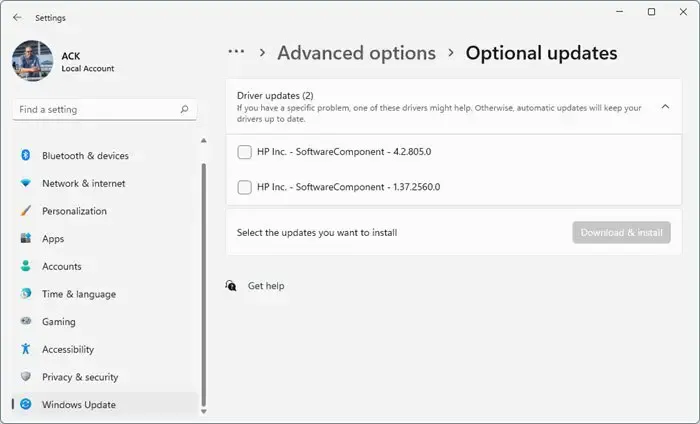
Windows でモニターが 60Hz で停止する原因として、グラフィックス ドライバーが古いか破損していることも考えられます。デバイスのグラフィックス ドライバーを更新し、問題が解決されるかどうかを確認します。その方法は次のとおりです。
- [設定]を開き、 [更新とセキュリティ] > [Windows Update]に移動します。
- そのすぐ下で、クリック可能なリンク「オプションの更新を表示」を探します。
- [ドライバーの更新] の下に更新のリストが表示され、問題が発生した場合は手動でインストールすることを選択できます。
インターネットでシステムのドライバーのダウンロードを検索し、サイトでドライバーの名前を検索することもできます。コンピュータの製造元の Web サイトにアクセスするか、グラフィックス ハードウェアの製造元のサイトにアクセスしてください。
3] 詳細なディスプレイ設定でリフレッシュ レートを向上させる
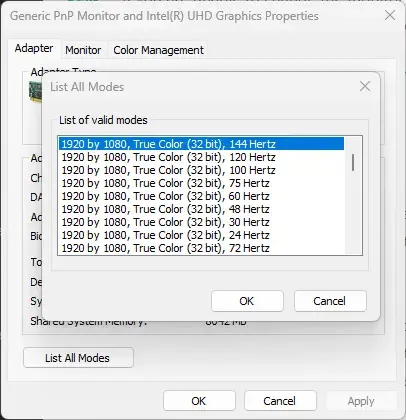
もう 1 つ試すことができるのは、詳細なディスプレイ設定を介してリフレッシュ レートを上げることです。その方法は次のとおりです。
- Windows キー + Iを押して[設定]を開きます。
- [システム] > [表示] > [詳細表示]に移動します。
- クリック可能なリンク「ディスプレイ 1 のアダプターのプロパティを表示」をクリックします。
- ここでプロパティダイアログが開きます。[すべてのモードをリスト]をクリックし、希望のモードを選択します。
- 「OK」をクリックして変更を保存します。
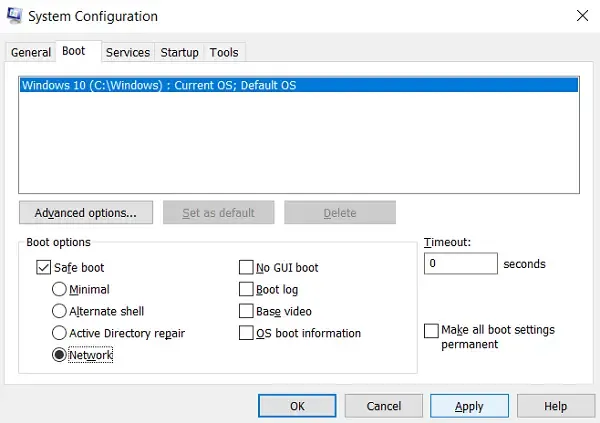
コンピューターをセーフ モードで起動し、オペレーティング システムが最小限のシステム ファイルとデバイス ドライバーで読み込まれることを確認します。セーフ モードではプログラムやアドオンは実行されません。
モニターがまだ 60Hz のままになる場合は、タスク マネージャーを開き、どのサービスとスタートアップ プログラムが読み込まれているかを確認してください。これらのいずれかがエラーの原因となっている可能性があるため、これらを無効にするかアンインストールします。
5] ケーブルと接続を確認します
外部モニターを使用している場合は、Display Port または HDMI ケーブルを確認してください。ケーブルの傷みや接続が緩んでいるとエラーが発生する可能性があります。ケーブルを交換して、エラーが修正されたかどうかを確認します。また、ケーブルまたはポートがより高いリフレッシュ レートをサポートしていることを確認してください。
6] モニターを工場出荷時の設定にリセット
ケーブルと接続が良好な場合は、モニターを工場出荷時の設定にリセットします。これらの設定が正しく構成されていないことがエラーの原因となっている可能性があります。これを行うには、モニターのボタンを操作します。
これらの提案がお役に立てば幸いです。
HDMIは60Hzにロックされていますか?
いいえ、HDMI は 60Hz にロックされていません。HDMI がサポートする最大リフレッシュ レートは、HDMI のバージョンとデバイスの特定の機能の両方によって異なります。ただし、ディスプレイや使用しているケーブルにも依存することに注意してください。
モニターが 60Hz にリセットされ続けるのはなぜですか?
モニターが 60 Hz にリセットされ続ける場合は、Windows のディスプレイとグラフィック コントロール パネルの設定を確認してください。それでも問題が解決しない場合は、グラフィックス ドライバーを更新し、セーフ モードでリフレッシュ レートを上げてみてください。ただし、これらのいずれかを実行する前に、デバイスとモニターの機能、つまり、より高いリフレッシュ レートをサポートしているかどうかを確認してください。


コメントを残す